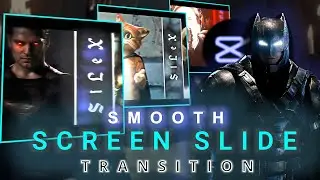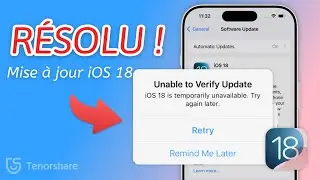Impossible d'installer la mise à jour iOS 18 ? Résolu ! - Impossible de vérifier la mise à jour
#ios18 #reiboot #tenorshare
Update to iOS 18 with ReiBoot in 10 minutes!!👉: https://bit.ly/4d8XqjV ,
Votre iPhone affiche le statut « Impossible de vérifier la mise à jour » ou « Impossible d'installer la mise à jour » lorsque vous essayez de le mettre à jour vers iOS 18 ? Ne vous inquiétez pas ! Dans cette vidéo, nous allons vous présenter 5 façons de mettre à jour votre iPhone vers iOS 18 sans aucun problème.
⏱Combien de temps prend l'installation d'iOS 18 ? La mise à jour d'iOS 18 prend beaucoup de temps ?
D'après l'expérience de mise à niveau réelle, la mise à niveau OTA d'iOS 18 devrait prendre de 20 à 30 minutes. Vous pouvez utiliser iTunes ou Finder pour accélérer la mise à jour d'iOS 18. Si ces logiciels ne vous conviennent pas, vous pouvez envisager d'utiliser ReiBoot pour mettre à jour iOS 18 en 10 minutes.
⏱TIMESTAMP :
00:00 Introduction
00:41 Méthode 1 : Vérifier l'espace de stockage de votre iPhone
01:16 Méthode 2 : Supprimer et réinstaller la mise à jour iOS 18
01:42 Méthode 3 : Redémarrer de force votre iPhone
02:03 Méthode 4 : Utiliser ReiBoot pour mettre à jour iOS 18 en 10 minutes
02:55 Méthode 5 : Utiliser iTunes pour mettre à jour
💡Guide textuel ici :
Réparer la mise à jour d'iOS 18 qui demande « Impossible de vérifier la mise à jour » ou « Impossible d'installer la mise à jour ».
*1. Vérifier l'espace de stockage de l'iPhone : *
Assurez-vous de disposer d'au moins 15 Go d'espace libre pour éviter tout problème lors de la mise à jour.
Si l'espace de stockage est insuffisant, désinstallez les applications ou supprimez les fichiers inutiles avant de réessayer la mise à jour.
*2. Supprimer et réinstaller la mise à jour iOS 18 : *
Si votre appareil est bloqué sur l'écran de mise à jour, allez dans Stockage de l'iPhone, supprimez le fichier de mise à jour d'iOS 18 et téléchargez-le à nouveau.
*3. Forcer le redémarrage de l'iPhone : *
Redémarrez votre appareil en appuyant sur le bouton d'augmentation du volume, le bouton d'abaissement du volume, puis en maintenant le bouton d'alimentation enfoncé jusqu'à ce que le logo Apple apparaisse. Réessayez la mise à jour après le redémarrage.
*4. Utiliser ReiBoot pour mettre à niveau : *
ReiBoot peut résoudre les problèmes de mise à jour d'iOS sans perte de données.
Connectez votre iPhone à un ordinateur, lancez ReiBoot et suivez les étapes de mise à jour. Cette méthode est rapide et efficace pour résoudre les problèmes liés aux mises à jour.
*5. Utiliser iTunes pour mettre à jour : *
Connectez votre iPhone à un ordinateur, ouvrez iTunes et recherchez les mises à jour.
Bien que le processus iTunes puisse être lent, il s'agit d'une alternative pour la mise à jour vers iOS 18. Cependant, ReiBoot est préféré pour son processus de mise à niveau plus rapide et plus sûr.
🤨Compréhension des termes clés :
ReiBoot : Un outil puissant qui aide à résoudre les problèmes iOS, permettant aux utilisateurs de mettre à niveau ou de rétrograder le logiciel de leur iPhone en toute simplicité.
Mise à jour demandée : Cet état survient lorsque la demande de mise à jour d'iOS a été envoyée, mais qu'elle est en attente dans une file d'attente pour commencer le téléchargement.
Redémarrage forcé : Une méthode pour redémarrer un iPhone lorsque les méthodes de redémarrage traditionnelles ne fonctionnent pas, ce qui permet de résoudre des problèmes logiciels mineurs.
------------------ Des médias sociaux ----------------
Site Web Officiel : http://www.tenorshare.fr/
Twitter : / tenorshare_fr
Facebook : / tenorsharefr
Tiktok : / tenorshare_french